Palauta kadonneet / poistetut tiedot tietokoneelta, kiintolevyltä, muistitikulta, digitaalikameralta ja muilta.
Täydellinen opetusohjelma MacOS 10.13in korkean Sierra-päivityksen vian korjaamiseen
 Päivitetty Lisa Ou / 29. joulukuuta 2020 09
Päivitetty Lisa Ou / 29. joulukuuta 2020 09
- Kun yritin päivittää uuteen High Sierraan, Mac latasi ja käynnistyi uudelleen odotetusti. Mutta sitten se roikkuiOhjelmistopäivityksen asentaminen-näyttö koko päivän.
- Mac OS High Sierra -asennus epäonnistui, eikä virheentietoja.
macOS 10.13.6 High Sierra -versio on viimeisin päivitys kaikille MacOS High Sierra -käyttäjille. Voit asentaa MacOS High Sierra -päivityksen noin 45 minuuttia 2-tuntiin. Jos MacOS 10.13 High Sierra -päivitystä ei voi asentaa tuntikausia, sinun on ryhdyttävä toimenpiteisiin ongelman ratkaisemiseksi.
No, nämä ovat käyttökelpoisia tapoja korjata MacOS 10.13in korkea Sierra-päivitysvirhe onnistuneesti.


Opasluettelo
1. Korjaa macOS 10.13 High Sierra ei asennu lataamisen jälkeen
Jos et pysty lataamaan ladattua MacOS 10.13 High Sierra -päivitystä, voit korjata MacOS-päivitysvirheen seuraavilla vihjeillä.
Vaihe 1 avoin Launchpad. Etsi ja poista Asenna MacOS Sierra tiedosto, johon on liitetty kysymysmerkki.
Vaihe 2 Käynnistä Mac. Sitten voit ladata ja asentaa uudelleen macOS 10.13 High Sierra -päivityksen.
Vaihe 3Valitse omena kuvaketta näytön vasemmassa yläkulmassa. Valitse Sovelluskauppa luettelosta. Myöhemmin voit etsiä Päivitykset osio korjata macOS 10.13 High Sierra ei asenna vikaa.
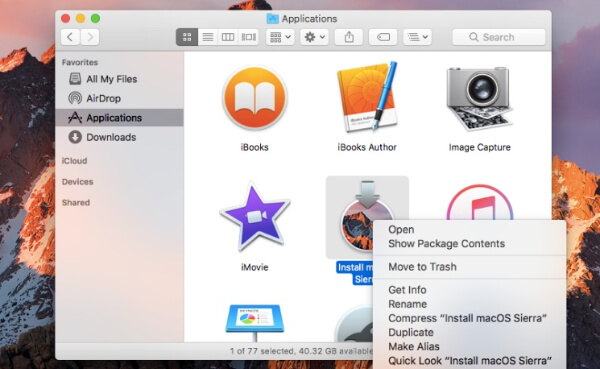
Voit myös oppia fix macOS Sierra ei käynnisty päivityksen jälkeen.
2. Ratkaise MacOS 10.13 High Sierra -päivitysvika vikasietotilassa
Voit ensin poistaa virustorjuntaohjelmiston käytöstä tai poistaa sen käytöstä. Tarkista, onko tietokoneessa nopea ja nopea Internet-yhteys. Jos nämä toimenpiteet ovat hyödyttömiä, voit käynnistää Macin vikasietotilassa korjata macOS 10.13 High Sierra ei päivitetty.
Vaihe 1 Katkaise tietokoneesta virta.
Vaihe 2 Käynnistä Mac uudelleen ja pidä siirtyminen näppäintä.
Vaihe 3 Älä vapauta siirtyminen -näppäintä, kunnes Apple-logo tulee näkyviin.
Vaihe 4 Asenna macOS 10.13 -päivitys vikasietotilassa korjata Mac OS -päivityksen vika.
Huomaa: voit käyttää System Information tarkistaaksesi onko Mac käynnistetty vikasietotilassa.
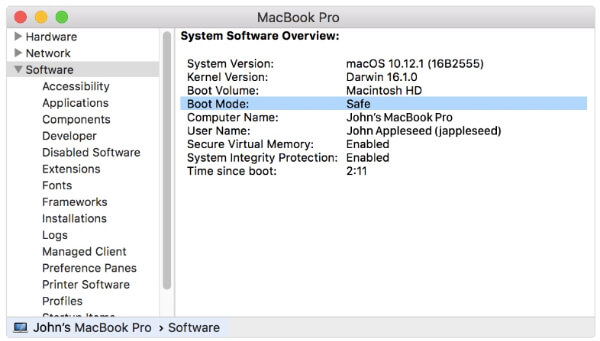
Voit käyttää samalla tavalla korjaa MacBook Pro sulkeutuu satunnaisesti or korjaa macOS Sierra 10.12.1 -päivitys Stuck Error.
3. MacOS 10.13 High Sierra -päivityksen vianmääritys puhtaalla asennuksella
Entä jos macOS 10.13 High Sierra jumissa tai jäätyy asennuksen aikana? Se on myös usein kysytty kysymys, että Mac OS -asennusta ei voitu suorittaa loppuun. Tänä aikana voit suorittaa puhtaan macOS 10.13 High Sierra -päivityksen käynnistyvällä USB-asemalla.
Vaihe 1 Kytke UDB-asema Maciin
Lataa MacOS Sierra 10.13.6 -asennuspaketti Mac App Storesta. Liitä kannettava USB-asema Maciin. Juosta löytäjä Ja valitse Sovellukset vasemmassa paneelissa. löytö levy Utility vuonna Utilities kansio. Valitse sivupalkista peukalo. Valitse sitten muodostuu vaihtoehto.
Vaihe 2 Luo käynnistettävä macOS 10.13 High Sierra -asennusohjelma
Sinun on nimettävä kytketyn USB-aseman nimi Untitled. Valita OS X laajennettu jälkeen pyyhkiä. Kun olet alustanut USB-aseman ja lataanut MacOS 10.13 High Sierra -laitteen, voit avata sen terminaali ikkuna. Kirjoita ja seuraa komentoa terminaali ja sitten osuma enter.
sudo / Applications / Install \ macOS \ Sierra.app/Contents/Resources/createinstallmedia --volume / Volumes / SierraBootInstall --applicationpath / Applications / Install \ macOS \ Sierra.app --nointeraction && say Done
Vaihe 3Korjaa macOS 10.13 High Sierra -päivitysvirhe
Kytke tämä käynnistettävä USB-asema Maciin. Kun käynnistät tietokoneen uudelleen, sinun on pidettävä ja painettava Vaihtoehto näppäintä. Älä vapauta sitä, ennen kuin kuulet uudelleenkäynnistysäänen. Valitse sitten Asenna MacOS Sierra levylle asemaluettelossa.
Valitse myöhemmin Macin käynnistyslevy levy Utility lista. Klikkaus pyyhkiä muotoilla. Kun prosessi on valmis, palaa kohtaan Utilities ikkuna. Valita Asenna macOS ja asenna se äskettäin alustettuun Mac-käynnistysasemaan.
Nyt voit seurata näytön ohjeita asentaaksesi MacOS 10.13 High Sierra -päivityksen kokonaan.
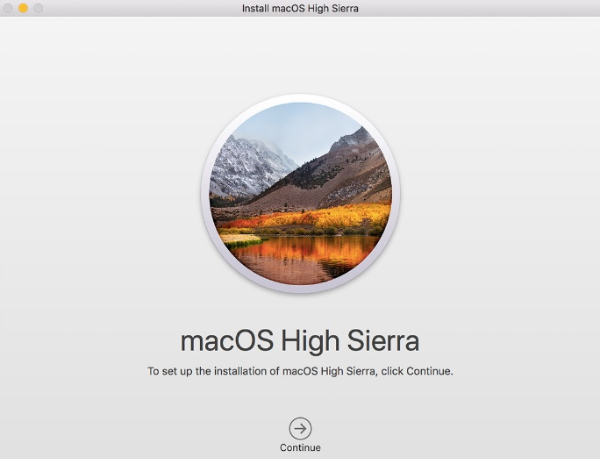
4. Palauta kadonneita tiedostoja macOS 10.13 High Sierra -päivityksen vuoksi
Ei ole väliä, jos unohdit tehdä varmuuskopion Time Machine -ohjelmalla. Itse asiassa, FoneLab Data Retriever voi auttaa palauttamaan kaikki poistetut tai kadonneet Mac-tiedostot ilman tietoja, jotka on kirjoitettu.
Koko Mac-varmuuskopiotiedostoa ei tarvitse palauttaa. Voit palauttaa valitun tiedoston Macissa Mac-tietojen palautusohjelmisto turvallisesti ja helposti.
FoneLab Data Retriever - palauttaa menetetyt / poistetut tiedot tietokoneelta, kiintolevyltä, flash-asemalta, muistikortilta, digitaalikameralta ja muilta.
- Palauta valokuvat, videot, asiakirjat ja lisätietoja helposti.
- Esikatsele tiedot ennen palauttamista.
- Palauta menetetyt tiedot MacOS 10.13 High Sierra -päivitysvirheestä, alustettu osio, RAW-kiintolevy ja muut kaatuneet ongelmat.
- Tuetaan erilaisia palautettavia tietotyyppejä, kuten palauttaa tietokoneen sähköpostiviestit, valokuvat, asiakirjat, videot, sähköpostit, musiikki jne.
- Etsi sekä poistetut että olemassa olevat tiedostot Macissa Pikaskannaus ja Deep Scan tiloissa.
- Suodata ja esikatsele kaikkia tiedostoja, joissa on yksityiskohtaiset tiedot.
- Varmista, ettet tallenna tai muokkaa Mac-tietojasi.
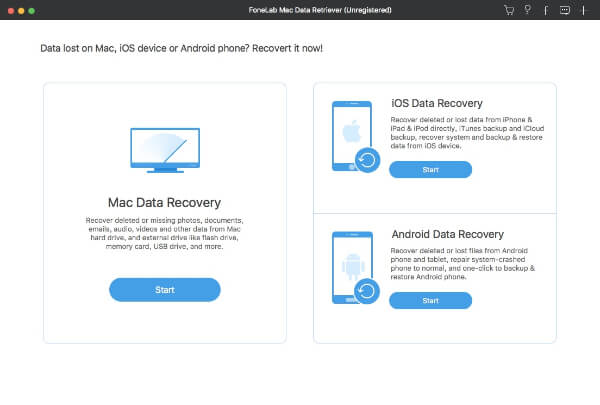
Oletko nyt vahvistanut MacOS 10.13 High Sierra -päivitysvirheen? Jos näin ei ole, voit kirjoittaa alla olevan oireen. Muuten, Macin tietojen palautusohjelmisto voi toimia kaikissa tietojen häviötilanteissa. Voit käyttää tätä työkalua palauttaa piilotetut Mac-tiedostot nopeasti.
FoneLab Data Retriever - palauttaa menetetyt / poistetut tiedot tietokoneelta, kiintolevyltä, flash-asemalta, muistikortilta, digitaalikameralta ja muilta.
- Palauta valokuvat, videot, asiakirjat ja lisätietoja helposti.
- Esikatsele tiedot ennen palauttamista.
